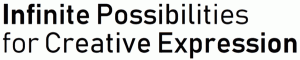Cum să setați fundal transparent pentru Cortana
Încă o altă schimbare a fost observată în Windows 10 build 15014. Acum puteți face fundalul casetei de căutare Cortana complet transparent. Odată ce activați această funcție, aceasta va urma culoarea barei de activități.
Iată cum arată Cortana din cutie.
Și așa arată când transparența este activată.

Pentru a seta fundal transparent pentru Cortana, trebuie să aplicați o modificare a registrului. Deschideți Registry Editor și accesați următoarea cheie de registry:
HKEY_CURRENT_USER\Software\Microsoft\Windows\CurrentVersion\Search\Flighting\0\SearchBoxTransparencyBackground
Setați valoarea DWORD numită Valoare la nivelul dorit de transparență. Valoarea implicită este 60 în zecimale. 0 înseamnă complet transparent. 100 înseamnă complet opac (fond alb). O voi seta la 0.

Repetați același lucru mai jos
HKEY_CURRENT_USER\Software\Microsoft\Windows\CurrentVersion\Search\Flighting\1\SearchBoxTransparencyBackground
Acum, vă sugerez să schimbați culoarea textului Cortana în alb. Vedea Cum să activați textul alb în Cortana (caseta de căutare).
Reporniți Explorer si ai terminat!
După cum am spus mai sus, va urma culoarea barei de activități. Încă câteva exemple.

 Multumesc mult lui Chris (@evil_pro_) pentru partajarea acestor informații!
Multumesc mult lui Chris (@evil_pro_) pentru partajarea acestor informații!
Asta e.